
で廃棄できます



お金は一切かかりません
以下の手順に従って送ってください。
無料でスマホが処分できます。
「送る」ご利用条件
費用:無料 (データ消去・廃棄料・送料)
一切お金はかかりません
申込:不要 (今すぐ送れます!)
利用可能な日時:
いつでも 送れます (24時間365日)
利用可能な地域:
日本全国 から送れます (離島含む)
※沖縄のみ発払い
箱に詰めて、送るだけ

・廃棄品の返却は出来ません
・受取連絡·証明書発行はしません
送れるもの·一緒に送れるもの:無料廃棄できます
送れるもの·一緒に送れるもの以外全て:対象外
対象外を送った場合は、受取拒否します

液晶モニタ
全メーカー·故障OK
ブラウン管は不可

液晶一体型PC
全メーカー
故障・古いOK

iMac
全世代·故障OK
ブラウン管型除く
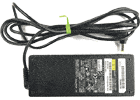
ACアダプタ
ノートPC用
電源ケーブル
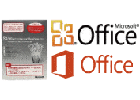
Officeソフト
全シリーズ
2010パーソナル等

キーボード·マウス
全メーカー
故障・古いOK

ケーブル類
電源·LANケーブル
ディスプレイケーブル

ガラケー
全メーカー
故障・古いOK

HDD/外付
全メーカー
故障・古いOK

スティックPC
全世代
故障OK

モバイルWiFi
ポケットWiFi
故障・古いOK

PCカード
無線用のカード

ワイヤレスイヤホン
全メーカー
故障・古いOK

ヘッドホン
全メーカー
故障・古いOK

iPod
全世代
故障OK

mp3プレーヤー
全メーカー
故障・古いOK

デジカメ/ビデオ
全メーカー
故障・古いOK

ウェアラブル
アクションカメラ
故障・古いOK

カメラ
一眼レフ
ミラーレス

Fire TV
Chromecast
Apple TV等

プレステ
PS1~5
PSP等

ニンテンドー
3DS Wii
Switch等

XBOX
全世代
故障OK

レトロゲーム
ゲ-ムウォッチ
ファミコン等
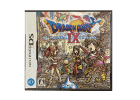
ゲームソフト
PS4、Switch
CD・カセット等

MSX/X68K
全世代
故障OK


ゲーム周辺機器
コントローラー・電源アダプタ
専用コントローラー等






送料以外(箱代・梱包代)は自己負担になります。
※数台廃棄する時は、大きな箱にまとめて下さい。
適当なダンボールをご用意下さい
160 サイズまで ご利用いただけます
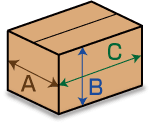
160 サイズ

160 サイズ
を超える場合
送料発払いで送れます
ダンボール箱を使った場合
本体
入れる

パソコン
ACアダプタ
Office
スマホ
など
入れる


スマホ
タブレット
ガラケー
ゲーム機
貴金属
時計
フタ
閉じる

緩衝材
不要
「コンビニから送る」と「自宅から送る」の
2つの方法があります。どちらかお選びください。(タップすると切り替わります)
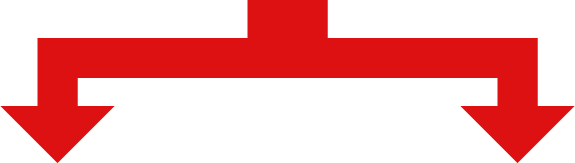
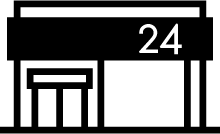 コンビニから送る
コンビニから送る
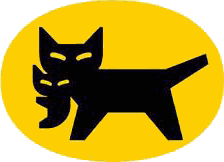 クロネコヤマト取り扱いのコンビニ
クロネコヤマト取り扱いのコンビニ



セブンイレブン
ファミリーマート
デイリーヤマザキ


ポプラ
ニューデイズ
・ヤマト営業所
・クロネコヤマト取扱店 からも送れます

「宅急便 着払い」の送り状をもらう
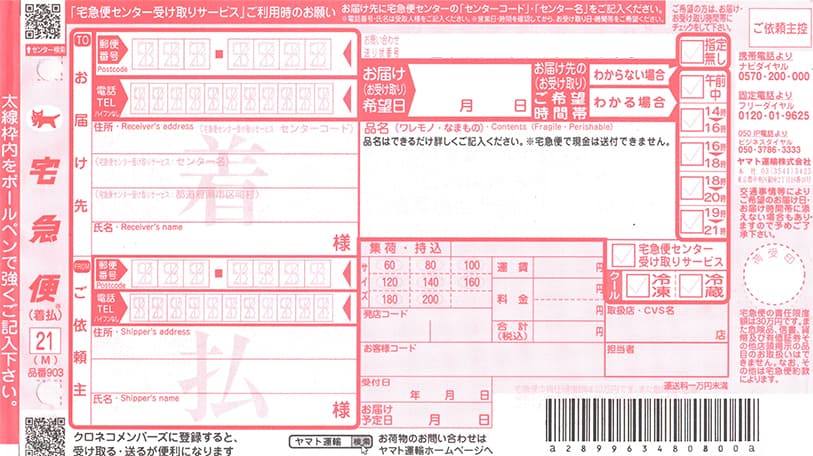
「宅急便 着払い」の送り状に記入
送り先住所
※下記の見本通りに記入で送れます

見本
1
2
3
0
8
6
5
03(3883)4600
東京都足立区新田1-9-1
センターコード020-600 気付
パソコン廃棄ドットコム
お客様情報を記載する

記入不要
パソコン廃棄品
破損しても問題ありません
レ

送り状と段ボール箱を渡す
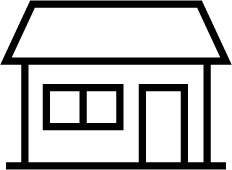 自宅から送る
自宅から送る
自宅から送るには、クロネコヤマトに自宅に来てもらう必要があります。
申し込む方法は「Webで集荷申込」と「電話で集荷申込」があります。どちらかお選びください。(タップすると切り替わります)
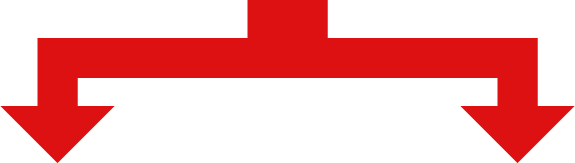
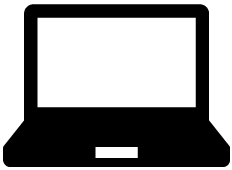 Webで集荷申込する
Webで集荷申込する記入方法を見ながら、 集荷申し込み を入力してください。
※外部サイト(クロネコヤマト)になります。
送り先住所
※下記の見本通りに記入で送れます
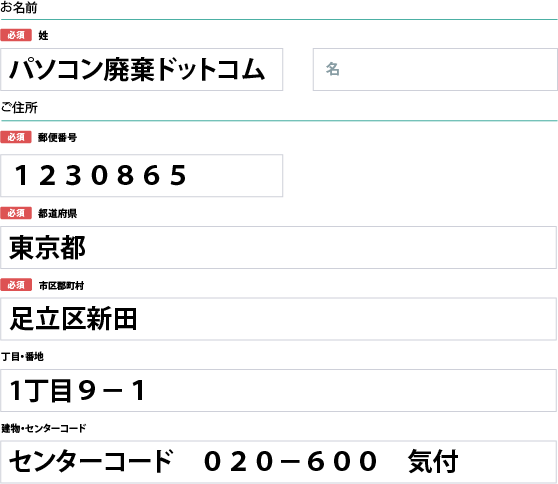
見本
記入方法
「通常の荷物を送る」をタップする。

「集荷お伺い先」「ご利用サービス」「集荷希望日時」を選択して入力する。

お客様情報(お名前、ご住所、ご連絡先)を入力する。
「クロネコメンバーズ規約に同意して登録する」はチェックを解除する。

お客様情報を入力
チェックを解除
ご利用サービスは「宅急便」を選択する。
発送方法は「着払い」を選択する。

「集荷希望日時」は集荷に来てほしい「日にち」「時間帯」を選択する。

集荷に来てほしい
日時を選択
「送り状のご用意がまだの方」をチェックする。
「お届け先」「ご依頼主」「荷物の内容」「お届け希望日時」を選択して入力する。

お届け先(お名前、ご住所、お電話番号)を以下の通りに入力する。


ご依頼主が集荷先と同じ場合は「集荷お伺い先と同じ」をチェックする。
ご依頼主が集荷先と違う場合はご依頼主情報を入力する。

「品名」は「PC廃棄品 破損してもOK」を入力する。
「特に取り扱いに注意が必要な場合」はチェックしない。

チェックしない
「日にち」は最短の日にちを選択する。
「時間帯」は「指定なし」を選択する。

最短の日にちを選択
「指定なし」を選択
「集荷・配送に関する発送に関するオプション」は入力不要です。

入力不要
入力不要
「上記内容に同意しました」をチェックする。
「内容を確認」ボタンをタップする。

内容を確認のうえ「この内容で集荷を申し込む」をタップする。

集荷申込は完了です。
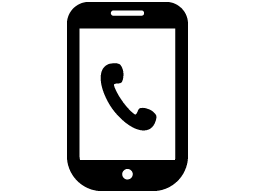 電話で集荷申込する
電話で集荷申込する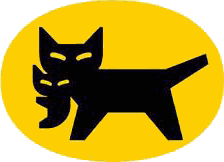 クロネコヤマトの連絡先
クロネコヤマトの連絡先
受付時間 8:00-21:00 年中無休
携帯・スマホから
0570-200-000
ナビダイヤル「集荷」を選ぶ
固定電話から
0120-01-9625
「宅急便 着払い」と伝える

「宅急便 着払い」の送り状をもらう
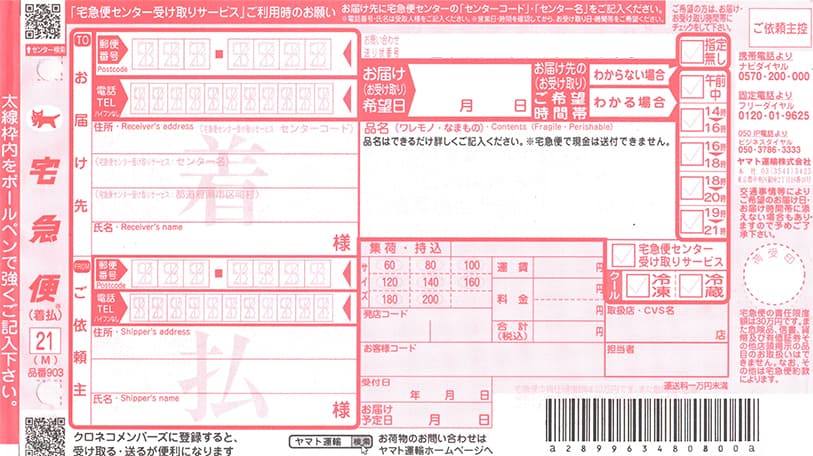
「宅急便 着払い」の送り状に記入
送り先住所
※下記の見本通りに記入で送れます

見本
1
2
3
0
8
6
5
03(3883)4600
東京都足立区新田1-9-1
センターコード020-600 気付
パソコン廃棄ドットコム
お客様情報を記載する

記入不要
パソコン廃棄品
破損しても問題ありません
レ

段ボール箱を渡す
届く
取出す
消去
リサイクル




Q本当に無料ですか?
A無料 です。(データ消去・廃棄料・送料)
お金は一切かかりません。
Q申し込みしたいのですが?
A申し込みは、不要です。
Q事前連絡は必要でしょうか?
A事前連絡は、不要です。
Qいきなり送っても良いですか?
Aいつでもご利用可能です。(24時間365日)
Q2箱以上送っても良いですか?
Aはい。何箱でも送れます。梱包の目安はこちら
Qクロネコヤマトで送る住所は「足立区保木間」でしょうか?
Aいいえ、違います。
「東京都足立区新田1-9-1 センターコード 020-600 気付」の住所になります。
取扱量が多いため、上記のクロネコヤマトのセンターで一度集めてから、パソコン廃棄.comへ届けられます。
Q間違えて送ってしまいました。返却できますか?
A返却できません。随時データ消去・リサイクル
を行っています。
Q証明書の発行や受取連絡はありますか?
A証明書の発行や受取連絡はしません。
毎日、数百台のパソコンを取り扱うため
対応しておりません。
Q分解してバラバラにしたPCは廃棄できますか?
Aいいえ。廃棄できません。
以下①と②を満たしている場合は廃棄できます。
①パーツ(ハードディスク以外)が揃っている。
②フタをとじてネジをしめる(元の形状にする)。
下記は無料処分できます。














そのままスマホを廃棄してしまうと第三者に悪用される可能性があります。スマホ内部には電話番号・アドレス帳や位置情報が付いた画像や動画データ、SMSメッセージ送受信履歴が残っています。また、アプリに自動ログインできるので、LINE・facebookの乗っ取りも可能です。
また、交通系ICのチャージ残高やアプリのサブスクリプションは必ずデータ消去するまえに削除・停止しておきましょう。消去を行うと各種手続ができなくなってしまい、交通系ICの残額を損したり、利用していないサブスク料金を余計に払うことになります。
機種により操作方法が違うことがあります。
ここでは、その他のスマホの廃棄方法を3個ご紹介します。
以下の内容を参考に、自分に合った方法で適切に処分してください。
キャリアショップでは、スマホを廃棄するサービスを提供している場合があります。廃棄に必要なものは、お住いの地域や廃棄するスマホの内容によって異なりますが、基本的には、スマホを持っている場所を示す住所や電話番号を伝えるだけです。廃棄料金は、スマホの状態や使用年数などによって異なりますので、事前にキャリアショップに確認をするようにしましょう。
自治体によっては、廃棄物や不用品などを回収するサービスを提供しています。そのため、スマホも回収することができます。自治体によっては、回収ボックスを設置している場合がありますので、スマホを廃棄する際には、近くの自治体に問い合わせてみましょう。
買取業者は、スマホをはじめとする買取用品を買取してくれるサービスを提供しています。買取に必要なものは、お住いの地域や買取するスマホの内容によって異なりますが、基本的には、スマホを持っている場所を示す住所や電話番号を伝えるだけです。買取料金は、スマホの状態や使用年数などによって異なりますので、事前に買取業者に確認をするようにしましょう。また、買取業者によっては、買取条件が異なる場合があるので、事前に確認をすることで、より高値で買取をすることができるかもしれません。買取業者によっては、買取に必要なものだけを持って行くこともできるので、事前に業者に確認をするようにしましょう。
次にスマホを廃棄する前の注意点について解説します。
スマホを廃棄する前に、まずはデータ消去をすることが大切です。個人情報や、ログイン情報などが残っていると、セキュリティリスクがあります。データ消去方法は、スマホのメーカーや機種によって異なりますので、取扱説明書や製品サイトなどで確認してください。
次に、データのバックアップを取ることも忘れずに行ってください。スマホを廃棄する前に、大切なデータや写真などは、クラウドや外部HDDなどに保存しておくとよいでしょう。これらのデータは、後からアクセスできるようにしておくことで、大切な思い出や情報を失わずに済むようになります。
最後に、スマホを廃棄する前に、SIMカードを抜いておくことも忘れずに行ってください。SIMカードは、個人情報が記録されているため、漏れることがあると、個人情報漏洩リスクがあります。また、SIMカードを抜いておけば、今後も使用することができるため、リサイクルする際にも便利です。
次にバックアップを取る方法とiPhoneとアンドロイドそれぞれで紹介します。
廃棄したいパソコンは?